4月2024更新:使用我们的优化工具停止收到错误消息并减慢您的系统速度。 立即获取 此链接
- 下载并安装 修复工具在这里。
- 让它扫描你的电脑。
- 然后该工具将 修理你的电脑.
这是许多Windows用户过去遇到并继续遇到的错误消息。 受此问题影响的Windows用户每次尝试启动或访问受此问题影响的程序或应用程序时,都会收到错误消息“不支持此接口”。
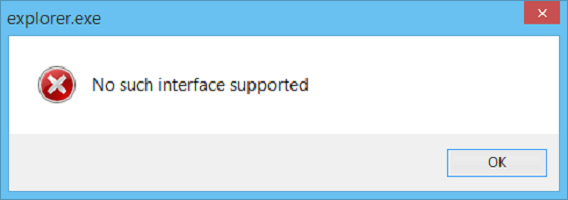
在大多数情况下,此问题会影响Windows内置应用程序,例如 Windows资源管理器 (explorer.exe),但是各种第三方程序也可能会受到此问题的影响。
但是,当此问题影响内置的Windows应用程序(例如Windows资源管理器)时,它以最烦人和最危险的形式出现–请想象一下,如果您无法启动Windows资源管理器或打开计算机,文档,甚至无法控制面板,而是每次您尝试这样做时都会收到一条错误消息。
重新启动Windows资源管理器
有时可能需要重新启动Windows资源管理器以解决不支持此类界面的问题。 您可以使用以下方法进行操作。
命令提示符方法:
- 关闭所有打开的窗户。
- 从“开始”菜单中,打开命令提示符,然后以管理员权限运行命令。
- 现在,在explorer.exe中键入taskkill / f /,然后按Enter。
- 现在,键入explorer.exe,然后再次按Enter。
- 您现在就可以开始了。

任务管理器方法:
- 按Ctrl + Shift + Esc打开任务管理器。
- 在“进程”选项卡上,单击“显示所有用户的进程”,选择“浏览”,然后右键单击它。
- 现在选择“结束进程树”。
- 然后在任务管理器中单击文件菜单。
- 单击“运行新任务”,键入explorer.exe,然后单击“确定”。
2024年XNUMX月更新:
您现在可以使用此工具来防止 PC 问题,例如保护您免受文件丢失和恶意软件的侵害。 此外,它是优化计算机以获得最大性能的好方法。 该程序可轻松修复 Windows 系统上可能发生的常见错误 - 当您拥有触手可及的完美解决方案时,无需进行数小时的故障排除:
- 步骤1: 下载PC修复和优化工具 (Windows 10,8,7,XP,Vista - Microsoft金牌认证)。
- 步骤2:点击“开始扫描“找到可能导致PC问题的Windows注册表问题。
- 步骤3:点击“全部修复“解决所有问题。
修复用户个人资料
下一个选项是–您需要迁移到Windows 10的新用户配置文件。
为此,创建一个新的用户帐户,并将所有个人文件从C:\ Users中的当前用户配置文件文件夹迁移到同一文件夹中的新用户配置文件文件夹。
重新注册可能受到威胁的DLL文件
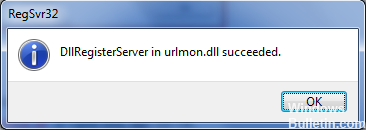
以管理员身份打开Windows命令提示符。 键入以下内容,然后按Enter键以重新保存DLL文件
regsvr32 c:\ windows \ system32 \ actxprxy.dll
那应该有帮助。 如果没有,请使用以下命令:
对于/ RC:\%G IN(* .dll),请执行“%systemroot%\ system32 \ regsvr32.exe” / s“%G”
运行时完成后,重新启动计算机。 现在应该解决问题了。
删除文件夹,菜单设置,缩略图和图标缓存

1.在Windows搜索中键入cmd,右键单击鼠标并选择以管理员身份运行。
2.键入以下命令,然后在每个命令后按Enter键:
a)reg删除“ HKCU \ Software \ Classes \ Local Settings \ Software \ Microsoft \ Windows \ Shell” / f
b)reg删除“ HKCU \ Software \ Microsoft \ Windows \ CurrentVersion \ Explorer \ Streams” / f
c)reg删除“ HKCU \ Software \ Microsoft \ Windows \ CurrentVersion \ Explorer \ StuckRects2” / f
d)reg删除“ HKCU \ Software \ Microsoft \ Windows \ CurrentVersion \ Explorer \ MenuOrder” / f
e)attrib -r -s -h“%userprofile%\ AppData \ Local * .db”
f)删除“%userprofile%\ AppData \ Local * .db”
3.关闭cmd,然后重新启动PC以保存更改。
结论
希望您已了解该过程,现在可以自己解决。
如果您发现本文有用,也可以将其添加为书签或与朋友分享。 如果您有任何疑问或疑问,请随时在下面的框中向我们发送您的意见。
专家提示: 如果这些方法都不起作用,此修复工具会扫描存储库并替换损坏或丢失的文件。 在问题是由于系统损坏引起的大多数情况下,它都能很好地工作。 该工具还将优化您的系统以最大限度地提高性能。 它可以通过以下方式下载 点击这里

CCNA,Web开发人员,PC疑难解答
我是计算机爱好者和实践IT专业人员。 我在计算机编程,硬件故障排除和维修方面拥有多年的经验。 我专注于Web开发和数据库设计。 我还拥有网络设计和故障排除的CCNA认证。

